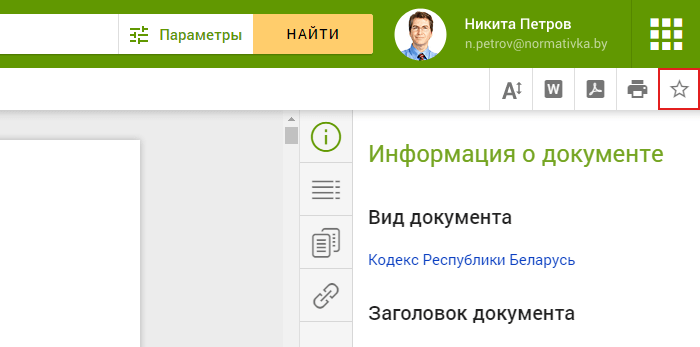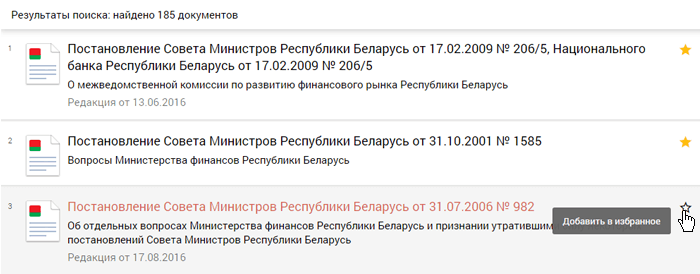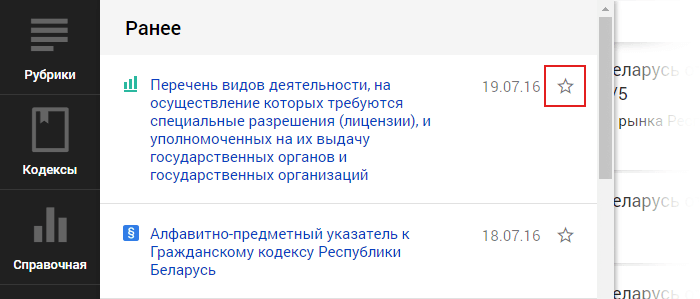Справочный центр
- +375 (17) 311-10-15
- Техподдержка
- support@normativka.by
- Teams
Избранное
- Добавление в Избранное
- Создание папки
- Переименование папки
- Удаление из Избранного
- Перемещение в Избранном
- Отмена действий
- Поиск в Избранном
Добавление в раздел «Избранное»
Чтобы добавить документ в раздел «Избранное», нажмите на знак star_border в одном из следующих мест системы:
После нажатия на знак star_border откроется диалоговое окно:
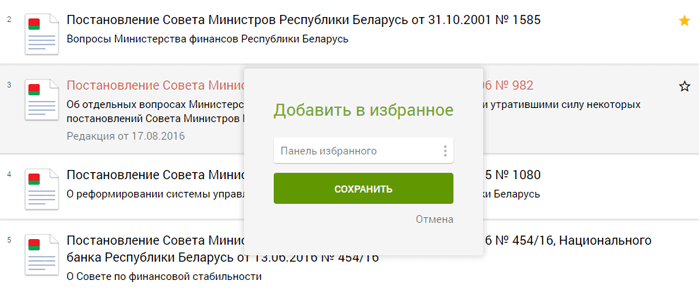
Нажмите «Сохранить» и документ добавится в раздел «Избранное».
Также у вас есть возможность выбрать папку или создать новую:
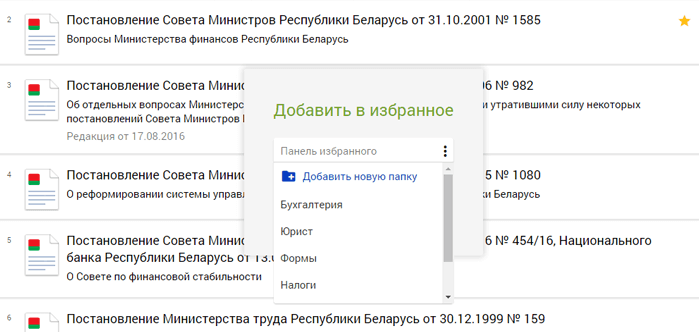
Если вы не выберете папку, то документ сохранится последним в списке документов раздела «Избранное».
Создание папки
- Для создания папки в разделе «Избранное» нажмите знак create_new_folder на панели.
- Для создания вложенной папки нажмите more_vert для перехода в контекстное меню и затем нажмите знак create_new_folder создать папку.
Переименование папки
- Нажмите знак more_vert для перехода в контекстное меню папки.
- В контекстном меню нажмите знак create
Удаление в разделе «Избранное»
Удалить документ вы можете одним из удобных способов.
- Нажатие на знак star документа (см. выше) удалит его из раздела «Избранное».
Находясь в панели раздела «Избранное», вы можете удалить документ, папку или несколько элементов одновременно.
Для удаления одного элемента:
- На папке или документе нажмите знак more_vert для перехода в контекстное меню и затем нажмите знак delete для удаления.
Для удаления нескольких элементов:
- Наведите курсор на иконку документа или папки и нажмите на знак check_box_outline_blank. Выбранные элементы будут отмечены знаком check_box. Повторяйте данное действие с необходимыми документами и папками.
- На панели раздела «Избранное» нажмите знак delete, после чего все выбранные элементы будут удалены.
Перемещение в разделе «Избранное»
Вы можете перемещать в любую существующую папку раздела «Избранное» документы и другие папки.
На демонстрации ниже предлагается самый простой и удобный способ перемещения нескольких документов и папок:
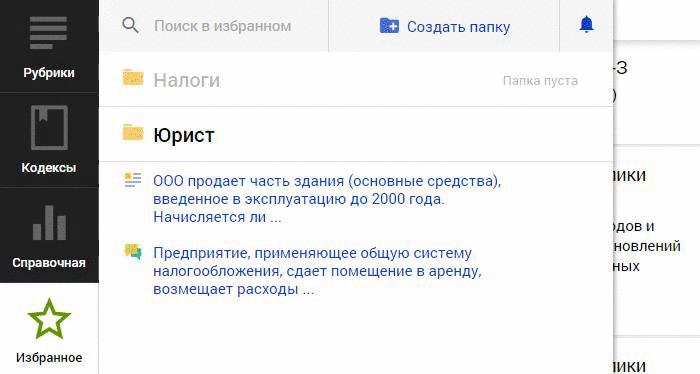
Для выбора документов и папок вы можете пользоваться контекстным меню:
- Для перехода в контекстное меню на папке или документе нажмите знак more_vert и затем нажмите знак check_box_outline_blank. Выбранные элементы будут отмечены знаком check_box.
Для перемещения одного элемента:
- На папке или документе нажмите знак more_vert для перехода в контекстное меню и затем нажмите знак .
- Откроется окно выбора папки.
- Выберите папку или создайте новую и нажмите «Сохранить».
Для перемещения нескольких элементов также доступен следующий способ:
- На папке или документе нажмите знак more_vert и затем нажмите знак check_box_outline_blank. Выбранные элементы будут отмечены знаком check_box.
- На панели раздела «Избранное» нажмите знак filter_none.
- Откроется окно выбора папки.
- Выберите папку и нажмите «Сохранить».
Отмена действий
Если вы удалили документ, то в течение нескольких секунд, пока показывается уведомление, вы можете совершить отмену действия, нажав «Отменить» в тексте уведомления:

Если вы ошибочно выбрали элементы, то можно отменить их выбор, нажав «Отменить» на панели раздела «Избранное»:
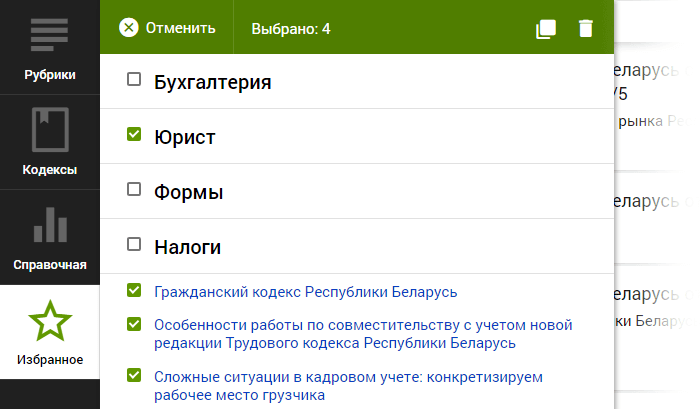
Поиск в разделе «Избранное»
В поле со знаком search введите искомое название документа или папки, или их части:
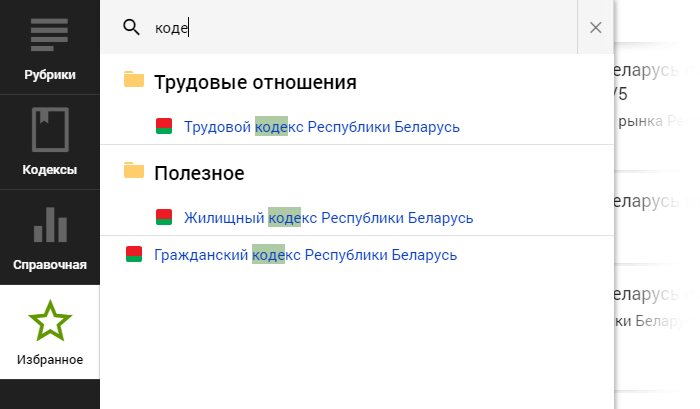
Система отфильтрует папки или документы, соответствующие поисковому запросу.